windows11如何禁用onedrive win11怎么关闭onedrive
更新时间:2024-03-06 14:57:00作者:qiaoyun
在windows11系统中,自带有onedrive网盘工具,但是很多人觉得没啥用,所以就想要将其禁用,只是有很多小伙伴刚接触windows11系统还不知道如何禁用onedrive吧,如果你有遇到一样情况的话,可以跟随着笔者的步伐一起来看看win11关闭onedrive的详细方法。
方法如下:
1、首先我们在右下角点开“onedrive”图标。
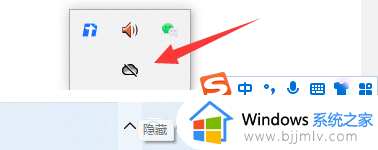
2、然后点击右下角的“帮助&设置”,在其中就能“关闭onedrive”了。
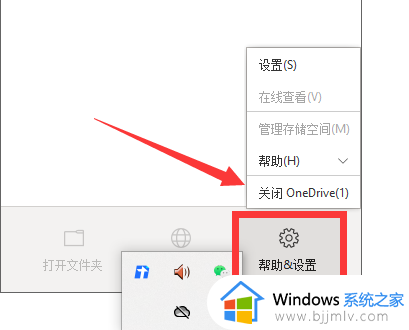
3、如果我们找不到onedrive的话,可以右键开始菜单打开“设置”。
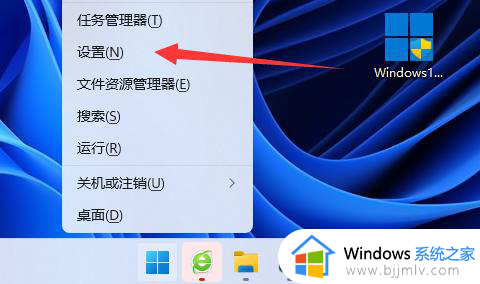
4、随后打开其中的“通知”。
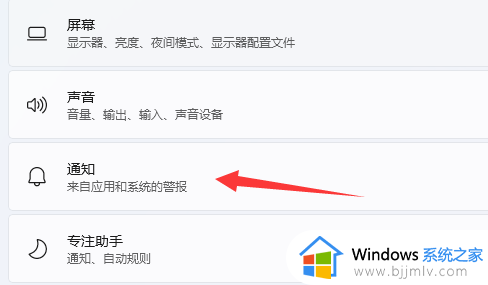
5、最后在其中关闭“onedrive”通知就可以了。
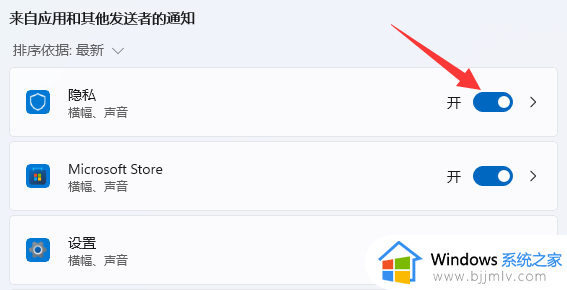
以上给大家介绍的就是win11怎么关闭onedrive的详细内容,大家如果有需要的话可以学习上述方法步骤来进行关闭,相信可以帮助到大家。
windows11如何禁用onedrive win11怎么关闭onedrive相关教程
- windows11怎么关闭onedrive windows11如何禁用onedrive
- win11如何彻底关闭onedrive win11禁用onedrive的详细步骤
- windows11关闭onedrive步骤 windows11系统onedrive如何关闭
- win11如何关闭onedrive win11关闭onedrive的步骤
- windows11怎么关闭开机启动项 windows11如何禁用开机启动项
- windows11怎么关闭休眠 windows11如何禁用休眠
- windows11如何关闭更新功能 怎么禁用windows11自动更新
- windows11怎么禁用全屏优化 windows11如何关闭全屏优化
- windows11关闭强制签名的方法 windows11如何禁用驱动程序强制签名
- windows11怎么禁用win键 widnows11如何关闭win键
- win11恢复出厂设置的教程 怎么把电脑恢复出厂设置win11
- win11控制面板打开方法 win11控制面板在哪里打开
- win11开机无法登录到你的账户怎么办 win11开机无法登录账号修复方案
- win11开机怎么跳过联网设置 如何跳过win11开机联网步骤
- 怎么把win11右键改成win10 win11右键菜单改回win10的步骤
- 怎么把win11任务栏变透明 win11系统底部任务栏透明设置方法
win11系统教程推荐
- 1 怎么把win11任务栏变透明 win11系统底部任务栏透明设置方法
- 2 win11开机时间不准怎么办 win11开机时间总是不对如何解决
- 3 windows 11如何关机 win11关机教程
- 4 win11更换字体样式设置方法 win11怎么更改字体样式
- 5 win11服务器管理器怎么打开 win11如何打开服务器管理器
- 6 0x00000040共享打印机win11怎么办 win11共享打印机错误0x00000040如何处理
- 7 win11桌面假死鼠标能动怎么办 win11桌面假死无响应鼠标能动怎么解决
- 8 win11录屏按钮是灰色的怎么办 win11录屏功能开始录制灰色解决方法
- 9 华硕电脑怎么分盘win11 win11华硕电脑分盘教程
- 10 win11开机任务栏卡死怎么办 win11开机任务栏卡住处理方法
win11系统推荐
- 1 番茄花园ghost win11 64位标准专业版下载v2024.07
- 2 深度技术ghost win11 64位中文免激活版下载v2024.06
- 3 深度技术ghost win11 64位稳定专业版下载v2024.06
- 4 番茄花园ghost win11 64位正式免激活版下载v2024.05
- 5 技术员联盟ghost win11 64位中文正式版下载v2024.05
- 6 系统之家ghost win11 64位最新家庭版下载v2024.04
- 7 ghost windows11 64位专业版原版下载v2024.04
- 8 惠普笔记本电脑ghost win11 64位专业永久激活版下载v2024.04
- 9 技术员联盟ghost win11 64位官方纯净版下载v2024.03
- 10 萝卜家园ghost win11 64位官方正式版下载v2024.03